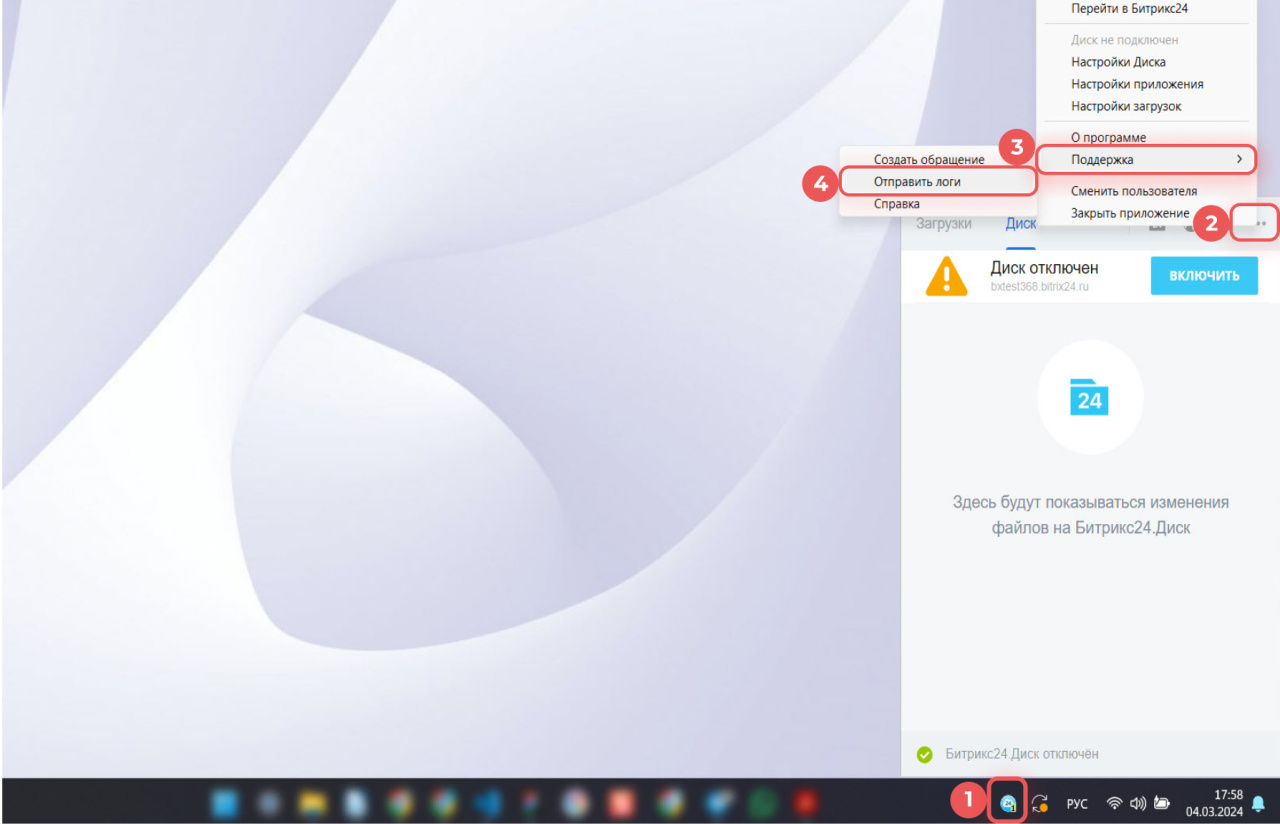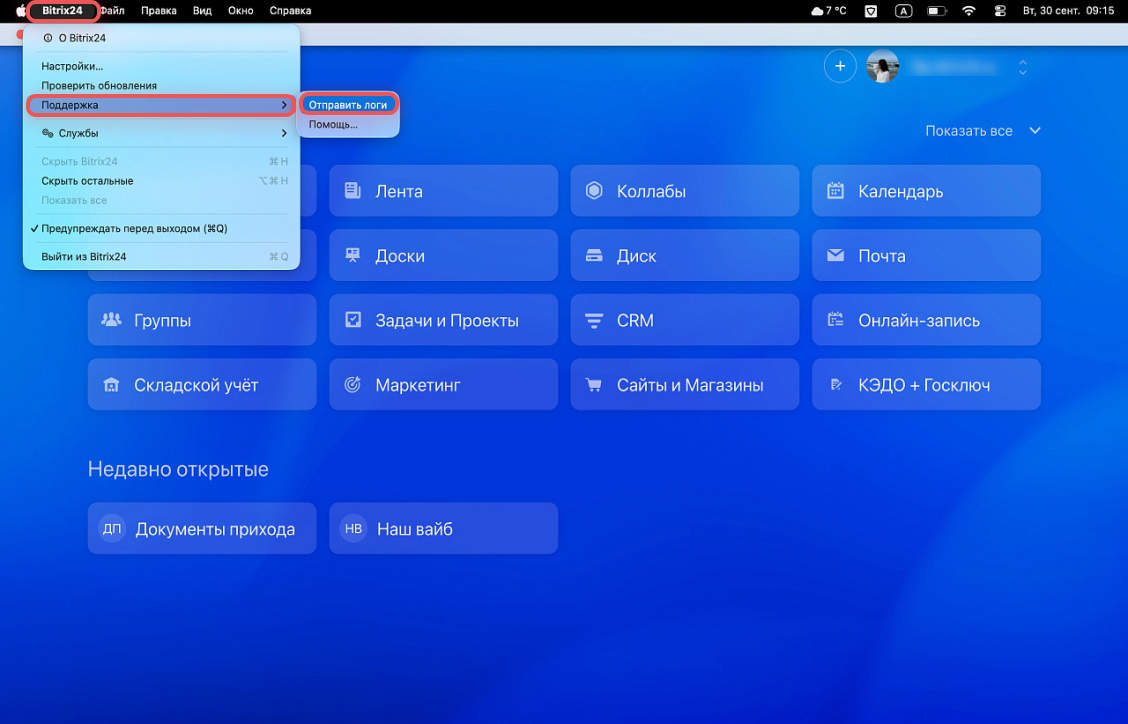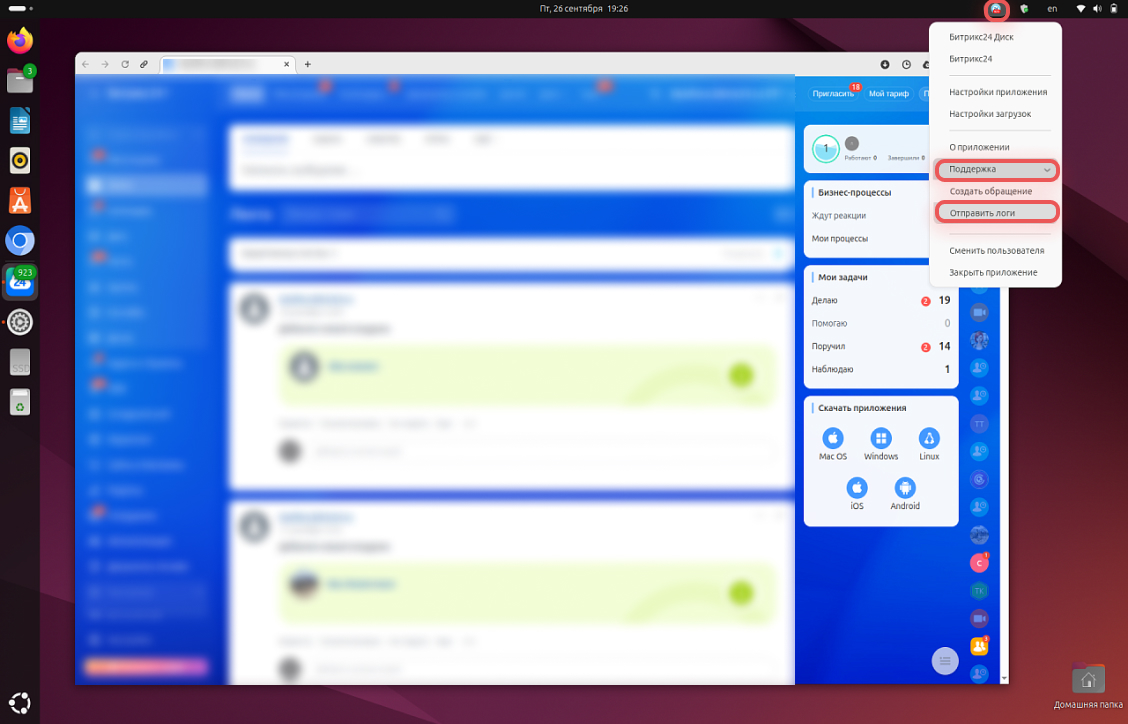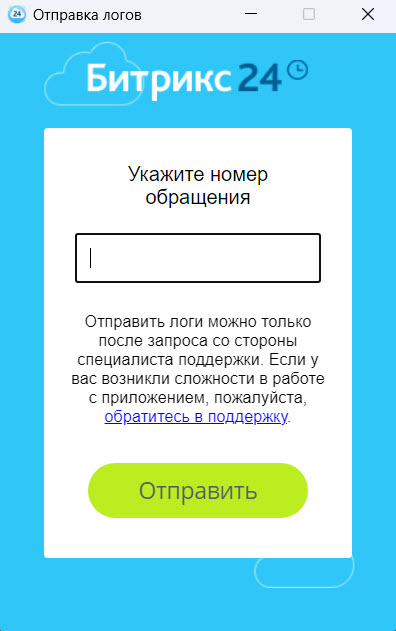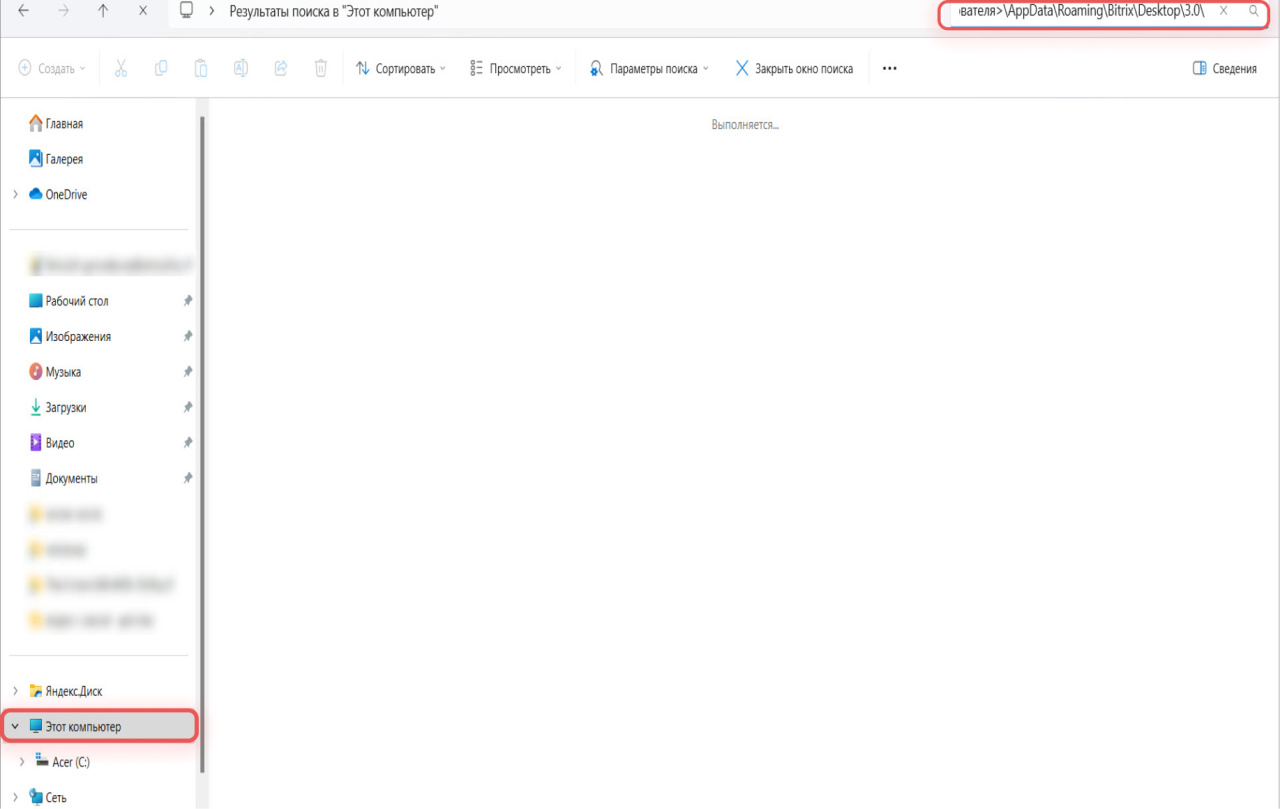Короткий ответ
Windows. В области уведомлений кликнуть на иконку приложения Битрикс24 правой кнопкой мыши. Три точки (...) > Поддержка > Отправить логи.
macOS и Linux. В меню приложения Битрикс24 нажать Поддержка > Отправить логи.
Указать номер обращения, который выдал специалист поддержки Битрикс24.
Важно: номер обращения — это не номер чата.
Подробный ответ
Логи — это текстовые файлы, в которые автоматически записывается все, что происходит в приложении. Логи помогают техподдержке определить причину ошибки.
Когда нужно отправить логи
Если возникла ошибка в приложении Битрикс24:
- Убедитесь, что у вас установлена последняя версия приложения.
Как обновить и скачать приложение Битрикс24 - Изучите статью, где собраны возможные варианты ошибок.
Если не работает приложение Битрикс24 — причины и решения - Если возникла другая ошибка, напишите в поддержку. Техподдержка может попросить повторить ситуацию, которая создает проблему, чтобы потом увидеть это в логах. Если при звонке не слышно собеседника, то сотрудник попросит позвонить еще раз.
Чтобы отправить логи, нужно указать номер обращения. Его выдает техподдержка, когда запрашивает логи.
Номер обращения отличается от номера чата.
Как отправить логи
Windows. В области уведомлений найдите иконку приложения Битрикс24 и кликните по ней правой кнопкой мыши. Откроется окно синхронизации. Нажмите Три точки (...) > Поддержка > Отправить логи.
macOS. Откройте меню приложения Битрикс24, нажмите Битрикс24 > Поддержка > Отправить логи.
Linux. Откройте меню приложения Битрикс24, нажмите Поддержка > Отправить логи.
Укажите номер обращения, который выдал специалист технической поддержки, и нажмите Отправить.
Как отправить логи вручную
Если логи не отправляются через пункт Отправить логи, сделайте это вручную. Чтобы открыть папку с логами, скопируйте путь, замените <Имя пользователя> на имя вашей учетной записи и вставьте его в поисковую строку в папке Этот компьютер.
- Windows
\Users\<Имя пользователя>\AppData\Roaming\Bitrix\Desktop\3.0\ - macOS
/Users/<Имя пользователя>/.bxd/ - Linux
/home/<Имя пользователя>/.bxd/
Cкопируйте все файлы и папки, кроме папок cef_cache и cef_cache106 в новую папку. Объедините их в архив и отправьте в чат поддержки.
Рекомендуем прочитать:
(1).png)